PC初心者が自作PCを作るには?パーツの知識と選び方【HDD/SSD編】
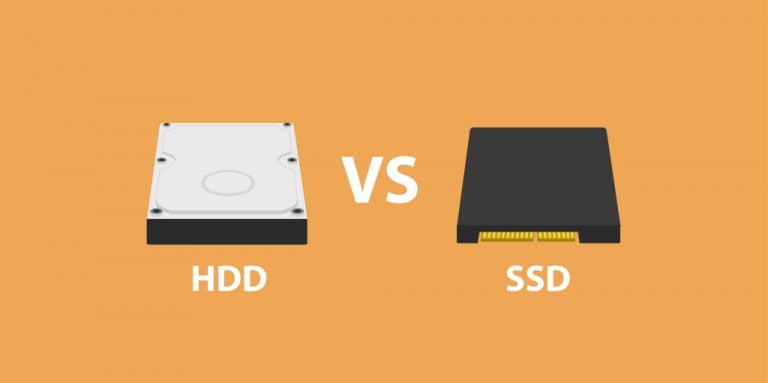
>> 関連記事 :PC初心者が自作PCを作るには?パーツの知識と選び方【メモリー編】
HDDとSSDの違いは?
- 大容量で低価格!HDDとは?
HDDとは「Hard Disk Drive(ハードディスクドライブ)」の略称で、古くから記憶装置として使用されてきたストレージを指します。データを記録する円盤を高速で回転させ、磁気ヘッドで記憶したり読み出しをしたりする仕組みです。TB(テラバイト)あたりの単価が安くなってきたことから、大容量の商品が人気です。
- HDDの容量とサイズ
コストパフォーマンス重視で容量を選ぶ際、1TBあたりの価格を比較するという方法があります。最近の傾向では、4TB〜6TBあたりの容量がコストパフォーマンス高です。
HDDのサイズには、3.5インチ、2.5インチ、1.8インチの3種類があります。自作PCの場合は3.5インチを選びましょう。2.5インチはノートPCや、PS4などの据え置き型ゲーム機、1.8インチはモバイル端末などで採用されている規格です。
- 読み書きが高速!SSDとは?
SSDとは「Solid State Drive(ソリッドステートドライブ)」の略称です。HDDと同様の記憶装置です。歴史はまだ浅く、10年ほど前から普及し始めました。SSDはHDDと違って、円盤などの可動部分はありません。フラッシュメモリを用いた仕組みで、電気的な信号のみでメモリーチップにデータの読み書きをします。
- SSDの容量とサイズ
SSDはHDDより高価なため、コストパフォーマンスで選ぶ際には1GB(ギガバイト)あたりの単価が指標となります。現在の売れ筋の容量は、256GB〜512GBです。
SSDのサイズには、1.8インチ、2.5インチ、mSATA、M.2の4種類があります。1.8インチとmSATAは、主にモバイルノートパソコンで採用されている規格です。自作PCの場合は、2.5インチまたはM.2を選びましょう。

HDD/SSDのメリットとデメリット
- HDDのメリット
HDDのメリットは、大きく1点です。それは、容量あたりの単価が安いため、コストパフォーマンスに優れていること。
- HDDのデメリット
HDDのデメリットとしては、振動や衝撃に弱いことが挙げられます。円盤が高速回転する構造のため、磁気ヘッドと接触するとデータの消失や破損等の原因になります。また、動作音や発熱の発生、消費電力が高いなどのデメリットもあります。
- SSDのメリット
SSDの大きなメリットには、データの読み書きが高速という点が挙げられます。また構造的に振動や衝撃に強く、動作音もありません。その他にも消費電力が少ない、発熱が少ない、省スペース性というメリットもあります。
- SSDのデメリット
SSDのデメリットは、ひところに比べて大分安くなったものの、まだ容量に対する単価が高い点です。また、1TB以上などの大容量SSDが現状それほど多くないのもデメリットでしょう。
- HDDとSSDのどちらを選ぶ?
特に動画の保存など、大容量のストレージが必要な場合は大容量を安価に用意できるHDDがおすすめです。容量がそれほど必要なく、大事なファイルの保存などに利用する場合はSSDをおすすめします。
なお、自作PCであれば、大容量のファイルを保存するHDDと、読み書きが速いSSDの2つを併用して搭載することも可能ですのでご検討下さい。

おすすめのHDD/SSDを紹介
- WESTERN DIGITAL WD40EZRZ-RT2 [4TB SATA600 5400]
1TBあたりの価格が最も安いHDDが、「WESTERN DIGITAL WD40EZRZ-RT2」です。HDDの中では動作時の音が静かで低消費電力、低発熱なのが特徴です。
- SEAGATE ST2000DM005 [2TB SATA600 5400]
4TB〜6TBが売れ筋ですが、そこまで大容量のHDDを求めてない方には2TBの「SEAGATE ST2000DM005」がおすすめです。高速読み取り・書き込みが可能な点が特徴です。
- SANDISK ウルトラ 3D SSD SDSSDH3-1T00-J25
SSDでコストパフォーマンスが高いのが、500GBの2.5インチ「SANDISK SDSSDH3-1T00-J25」です。低消費電力がポイントで、長寿命化する技術が注ぎ込まれています。
- CFD CSSD-M2B01TPG2VN
SSDの1000GB、M.2でおすすめが「CFD CSSD-M2B01TPG2VN」です。M.2ならではの超高速読み書きを可能としているのでパフォーマンス重視のユーザーにはおすすめの製品です。
>> 関連記事 :目指せ脱初心者!PCパーツごとの役割を知ってスペックを読み解こう 【マザーボード編】

大容量とコスパで選ぶならHDD、パフォーマンスで選ぶならSSDがおすすめ
HDDとSSDのメリット、デメリットを比較しながら、おすすめ商品をご紹介しました。HDDはコストパフォーマンスが高く、大容量の商品が充実しています。SSDは読み書きが高速で振動や衝撃に強いです。ぜひ、あなたの目的に合わせたストレージを選んで下さい。併用もおすすめです。















